Correggere questo canale non può essere visualizzato in Telegram

I canali Telegram possono essere un ottimo modo per tenersi aggiornati sugli ultimi aggiornamenti su politica, sport, affari o qualsiasi altro argomento che ti interessi. Come canale
L'errore 304 non è in realtà un errore; denota solo un reindirizzamento. Se ricevi l'errore 304 non modificato, deve esserci qualche problema con la cache del tuo browser o è probabile che il tuo sistema sia infetto da malware, in ogni caso, non sarai in grado di visitare la pagina web che stai cercando. Questo errore può essere un po' frustrante e fastidioso, ma non preoccuparti; lo strumento di risoluzione dei problemi è qui per risolvere questo problema e seguire i passaggi indicati di seguito.
Contenuti
Correggi l'errore HTTP 304 Non modificato
Assicurati di creare un punto di ripristino nel caso qualcosa vada storto.
Metodo 1: svuota la cache del browser
1. Apri Google Chrome e premi Ctrl + Maiusc + Canc per aprire Cronologia.
2. Fare clic sull'icona a tre punti (Menu) e selezionare Altri strumenti, quindi fare clic su Cancella dati di navigazione.

3. Seleziona/seleziona la casella accanto a Cronologia di navigazione , Cookie e altri dati del sito e Immagini e file memorizzati nella cache.

4. Fare clic sul menu a discesa accanto a Intervallo di tempo e selezionare Sempre .

5. Infine, fai clic sul pulsante Cancella dati .

6. Chiudi il browser e riavvia il PC.
Metodo 2: eseguire CCleaner e Malwarebytes
1. Scarica e installa CCleaner e Malwarebytes.
2. Esegui Malwarebytes e lascia che scansioni il tuo sistema alla ricerca di file dannosi. Se viene rilevato malware, li rimuoverà automaticamente.

3. Ora esegui CCleaner e seleziona Custom Clean .
4. In Pulizia personalizzata, seleziona la scheda Windows, quindi assicurati di selezionare le impostazioni predefinite e fai clic su Analizza .

5. Una volta completata l'analisi, assicurati di rimuovere i file da eliminare.

6. Infine, fai clic sul pulsante Esegui Cleaner e lascia che CCleaner faccia il suo corso.
7. Per pulire ulteriormente il sistema, selezionare la scheda Registro e assicurarsi che siano selezionati i seguenti elementi:

8. Fare clic sul pulsante Ricerca problemi e consentire a CCleaner di eseguire la scansione, quindi fare clic sul pulsante Risolvi problemi selezionati .

9. Quando CCleaner chiede " Vuoi eseguire il backup delle modifiche al registro? ” selezionare Sì .
10. Una volta completato il backup, fare clic sul pulsante Risolvi tutti i problemi selezionati .
11. Riavvia il PC per salvare le modifiche.
Metodo 3: utilizzo di Google DNS
Il punto qui è che devi impostare il DNS per rilevare automaticamente l'indirizzo IP o impostare un indirizzo personalizzato fornito dal tuo ISP. Fix HTTP Error 304 Non modificato si verifica quando nessuna delle impostazioni è stata impostata. In questo metodo, devi impostare l'indirizzo DNS del tuo computer sul server DNS di Google. Segui i passaggi indicati per farlo:
1. Fare clic con il pulsante destro del mouse sull'icona Rete disponibile sul lato destro del pannello della barra delle applicazioni. Ora fai clic sull'opzione Apri Centro connessioni di rete e condivisione .

2. Quando si apre la finestra Centro connessioni di rete e condivisione , fare clic qui sulla rete attualmente connessa .

3. Quando si fa clic sulla rete connessa , viene visualizzata la finestra di stato WiFi. Fare clic sul pulsante Proprietà .

4. Quando viene visualizzata la finestra delle proprietà, cercare Protocollo Internet versione 4 (TCP/IPv4) nella sezione Rete . Fare doppio clic su di esso.

5. Ora la nuova finestra mostrerà se il tuo DNS è impostato su input automatico o manuale. Qui devi fare clic sull'opzione Usa i seguenti indirizzi del server DNS . E inserisci l'indirizzo DNS fornito nella sezione di input:
8.8.8.8 8.8.4.4
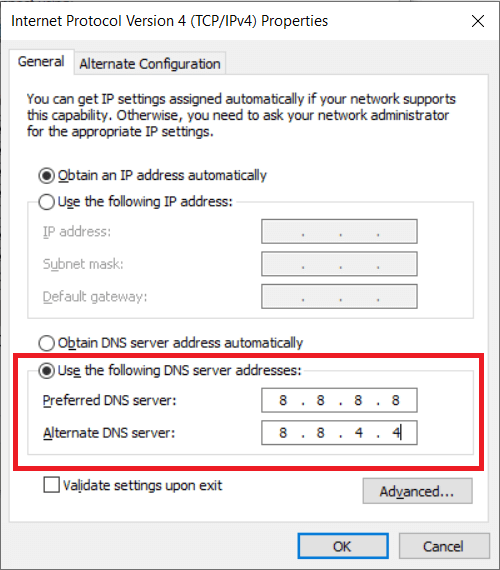
6. Selezionare la casella Convalida impostazioni all'uscita e fare clic su OK.
Ora chiudi tutte le finestre e avvia Chrome per verificare se sei in grado di correggere l'errore HTTP 304 Non modificato
6. Chiudi tutto e controlla di nuovo se l'errore è stato risolto o meno.
Metodo 4: ripristinare TCP/IP e svuotare DNS
1. Fare clic con il pulsante destro del mouse sul pulsante Windows e selezionare " Prompt dei comandi (amministratore) . "

2. Ora digita il seguente comando e premi Invio dopo ognuno di essi:
ipconfig /release
ipconfig /flushdns
ipconfig /renew

3. Ancora una volta, apri il prompt dei comandi di amministrazione e digita quanto segue e premi invio dopo ciascuno di essi:
ipconfig /flushdns nbtstat –r netsh int ip reset netsh winsock reset

4. Riavviare per applicare le modifiche. Lo svuotamento del DNS sembra correggere l'errore HTTP 304 Non modificato.
Consigliato:
È così che hai correttamente FFix HTTP Error 304 Non modificato ma se hai ancora domande su questo post non esitare a chiederle nella sezione dei commenti.
I canali Telegram possono essere un ottimo modo per tenersi aggiornati sugli ultimi aggiornamenti su politica, sport, affari o qualsiasi altro argomento che ti interessi. Come canale
Disegnare è una delle cose più entusiasmanti che puoi fare con un iPad. Tuttavia, hai bisogno di un'app che ti aiuti a disegnare. La maggior parte delle app di disegno disponibili funzionano su a
La maggior parte delle persone utilizza Apple Notes per scrivere e sincronizzare note su iCloud. L'app semplifica non solo l'accesso alle note da vari dispositivi Apple, ma lo rende anche
Presentazioni Google è il posto migliore per reperire modelli gratuiti per formattare e creare presentazioni. Gratuito per gli utenti di Gmail e parte di G-Suite, puoi selezionare
Se sei un fervente TikToker e pubblichi spesso per mantenere il coinvolgimento del tuo pubblico stellare, probabilmente stai utilizzando la sezione Bozze (o la sezione Creatore
Se non puoi inviare messaggi a un amico in Roblox, potrebbe averti bloccato per qualche motivo. Ma come funziona esattamente questa funzione ed esistono altri modi per farlo?
Se stai cercando i migliori caratteri da utilizzare sui tuoi dispositivi MIUI, Xiaomi lo rende semplicissimo. Tutto quello che devi fare è scaricare il carattere che desideri, salvarlo
Ci sono così tante cose che puoi fare su Telegram, come usare adesivi o unirti a uno dei migliori canali Telegram. Per espandere ulteriormente le sue funzionalità,
Quando crei per la prima volta un account WhatsApp, ti iscrivi utilizzando il tuo numero di telefono esistente, che ti consente di accedere all'elenco dei contatti del tuo telefono. Tuttavia no
Telegram offre un ampio catalogo di adesivi gratuiti che possono essere aggiunti alla tua libreria. Gli adesivi sono disponibili in confezioni per esprimere stati d'animo ed emozioni diversi, oppure
Quando provi a contattare qualcuno su Messenger senza successo, uno dei possibili motivi è che sei stato bloccato. La realizzazione non è piacevole,
Soundboard è un programma per computer che aiuta applicazioni come Discord nella creazione di fantastici effetti sonori. Ti consente anche di caricare vari suoni sul file
Quando cerchi di catturare l'attenzione del maggior numero possibile di spettatori, ti consigliamo di utilizzare tutti gli strumenti CapCut disponibili. Le sovrapposizioni aiutano a realizzare un video
Aggiornato il 14 novembre 2022 da Steve Larner per riflettere gli attuali processi Android/iOS per creare un Gmail senza numero di telefono. Se vuoi crearne uno nuovo
Spotify ti ha semplificato la condivisione delle playlist con la tua famiglia e i tuoi amici: c'è un pulsante Condividi direttamente nell'app. Inoltre, hai le opzioni da fare
Ci sono vari oggetti di cui dovrai fare scorta in "Legend of Zelda: Tears of the Kingdom" (TotK). La maggior parte di essi richiederà denaro per essere ottenuta. IL
Le storie di Instagram sono diventate il metodo di riferimento per aumentare il coinvolgimento e fornire ai follower contenuti dietro le quinte o spontanei. Da allora
Che si tratti di creare un contenuto divertente abbinato a una melodia alla moda di TikTok o uno snippet promozionale che mostri il tuo marchio, CapCut può aiutarti a farlo nel modo giusto.
Se trascorri molto tempo online, è probabile che ti sia imbattuto nel captcha umano di Cloudflare. Questa misura di sicurezza ha diverse cause,
Statistiche e analisi sono componenti importanti di YouTube. La piattaforma tiene traccia di diversi risultati, inclusi i video con il maggior numero di risultati


















